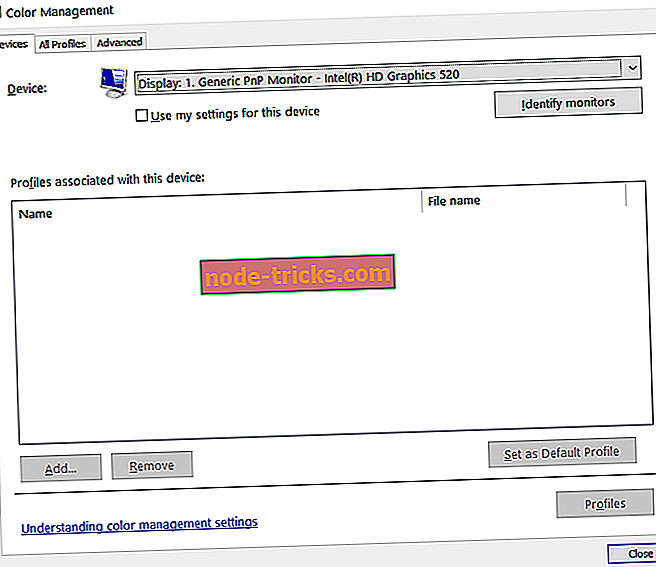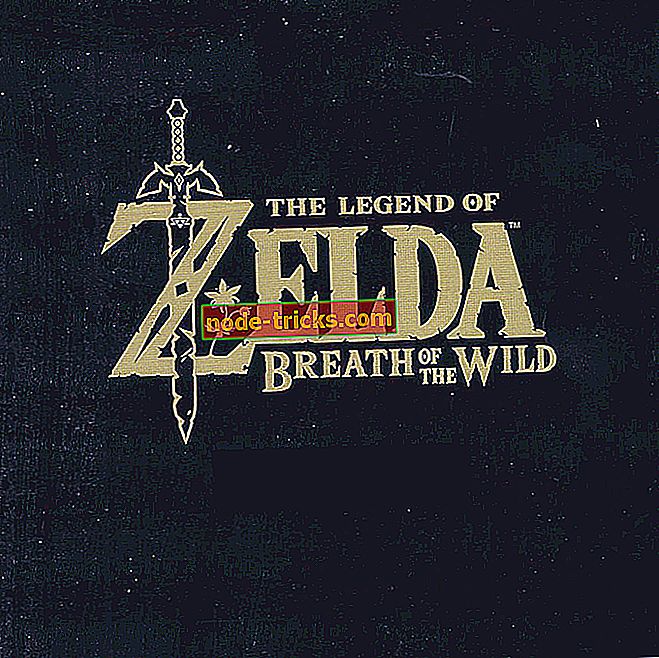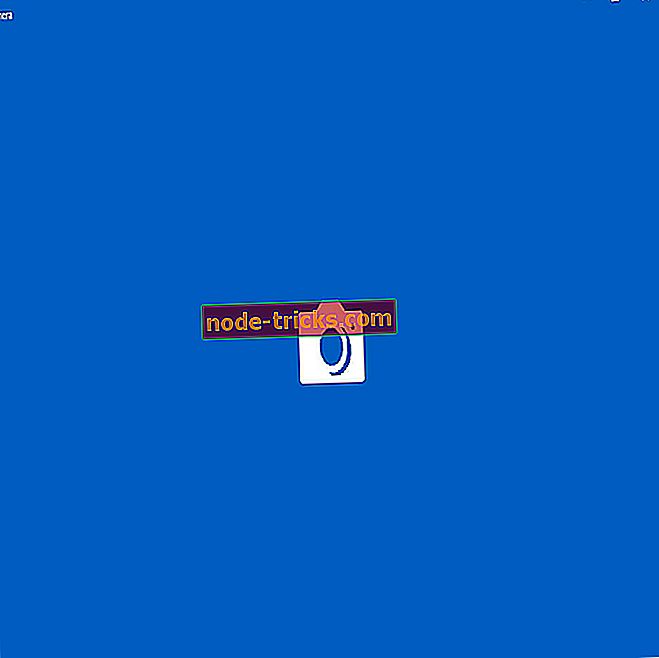Surfaceの画面が黄色に変わったらどうするか
Surface Proデバイスの優れた点はすべてあるにもかかわらず、多くのデバイスに不満を感じたのは、画面が黄色に変わることです。 そうは言っても、これがハードウェアエラーの結果ではないことを考えると、Surfaceスクリーンが黄色に変わってもまったく問題にはなりません。
そうではなく、それはソフトウェア起源のものであり、快適な読書体験を可能にするという点で意図的な設計機能である。 言い換えれば、この機能は、画面から読み取るときに目に負担がかからないように設計されています。
とは言っても、淡い黄色よりもスクリーンの元の青みがかった色合いを好む人が常にいます。ここで良いことは、これが非常に達成可能であるということです。
Surfaceデバイスの黄色い画面の問題を解決するための解決策
1.内蔵の青色光フィルターをオフにする

これはたまたま統合されたWindows 10の機能であり、実際にストレスのない読書を助けるためにあります。 これもまた、青色光が有害であり、そして実際には良い夜の睡眠に有害であることがわかったという最近の研究の発見に従って青色光を遮断することによって達成される。
あなたはまだ黄色がかった色合いを取り除くことに地獄の曲がっている必要があります、しかし、ここにステップがあります。
- スタート > 設定 > システムをクリックします 。
- 左側のオプションから[ 表示]を選択します。
- ナイトライトがオンの位置に設定されているかどうかを確認してください。
- ナイトライトをオフの位置に切り替えます。
- これにより、工場出荷時の設定どおりにディスプレイが表示されます。
ただし、目に負担がかからないようにするために、 夜間は常にライトを点灯しておくことをお勧めします。 夜間の照明設定をクリックして、好みに応じて機能を微調整できます。たとえば、 夜間の色温度スライダを調整して、目に見える黄色の色合いを少なくすることができます。
夜間照明設定は、その間あなたの地域で適用可能な日の入りと日の出のタイミングに自動的に調整するように予定されています、あなたが望むなら手動であなた自身の時間を設定することもできます。
2.新しいソフトウェアインストールをロールバックする

最近、新しいソフトウェアをインストールしたかどうかを確認してください。 ごく最近になってSurfaceの画面が黄色に変色し始めた場合は、特にそうです。 特に、読書や電子書籍リーダーのソフトウェアには、黄色を流行させながら有害な青い光を消し、それによってスクリーンを黄色がかった色にする特別な読書モードがあります。
その場合は、特定のソフトウェア設定を調べて、黄色のライトを無効にできる方法があるかどうかを確認してください。 あるいは、最悪のシナリオとして、黄色の光を無効にしたいという望みがそもそもソフトウェアを持っている必要性よりも大きいならば、あなたはソフトウェア自体をアンインストールしなければならないかもしれません。
アンインストールするためには、ここにステップはあります:
- スタート > 設定 > アプリをクリックします。
- 特定のアプリを選択して[ アンインストール ]をクリックします。
- 画面上の指示に従います。
3.新しいカラープロファイルを作成します

色温度をより冷たい位置に設定した新しいカラープロファイルを作成することもできます。
- スタート > 設定 > システムをクリックします 。
- 左側のオプションからDisplayをクリックします。
- ページ下部に配置されているオプションの一覧から[ 詳細表示設定]をクリックします。
- ディスプレイ1のディスプレイアダプタのプロパティをクリックします。
- 開いた[ プロパティ]ウィンドウで、[ カラーマネージメント ]タブを選択します。
- カラーマネージメントボタンをクリックしてください。
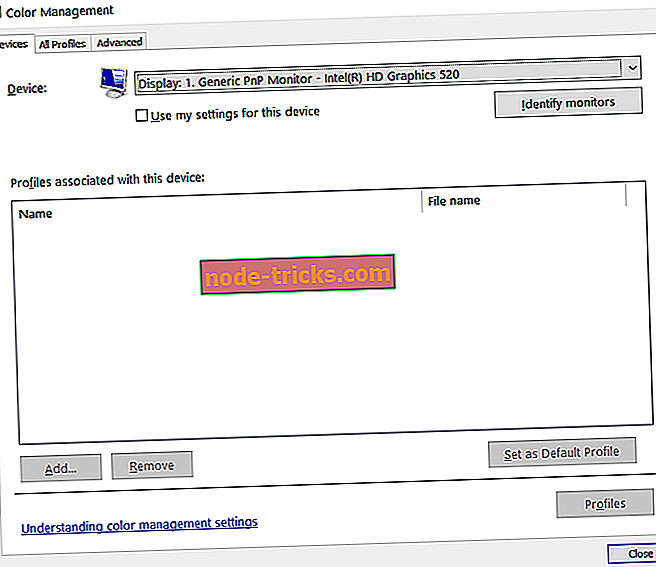
- 表示される[ カラーマネージメント]ウィンドウで、[ 詳細設定 ]タブを選択します。
- Display Calibratonセクションで、 Calibrate displayをクリックします 。
- その後に開くウィンドウで[ 次へ]をクリックします。
- 5ページ目で 、[輝度設定をスキップする ]をクリックします。 これにより、デフォルトの校正設定に戻ります。
- 完了をクリックします。 このようにして、あなたはただ白人がより青みがかった色合いを持ちそして黄色がより少ない新しいカラープロファイルを作成しました。
だから、それはあなたのSurfaceスクリーンが黄色に変わったらあなたがする必要があるすべての包括的な編集になります。
また、ここで参照する追加のリソースがあります。
- PCで死のピンクスクリーン[FIX]
- 解決しよう:画面上のWindows 10の赤みを帯びた
- Windows 10の死のグリーンスクリーン[FIX]